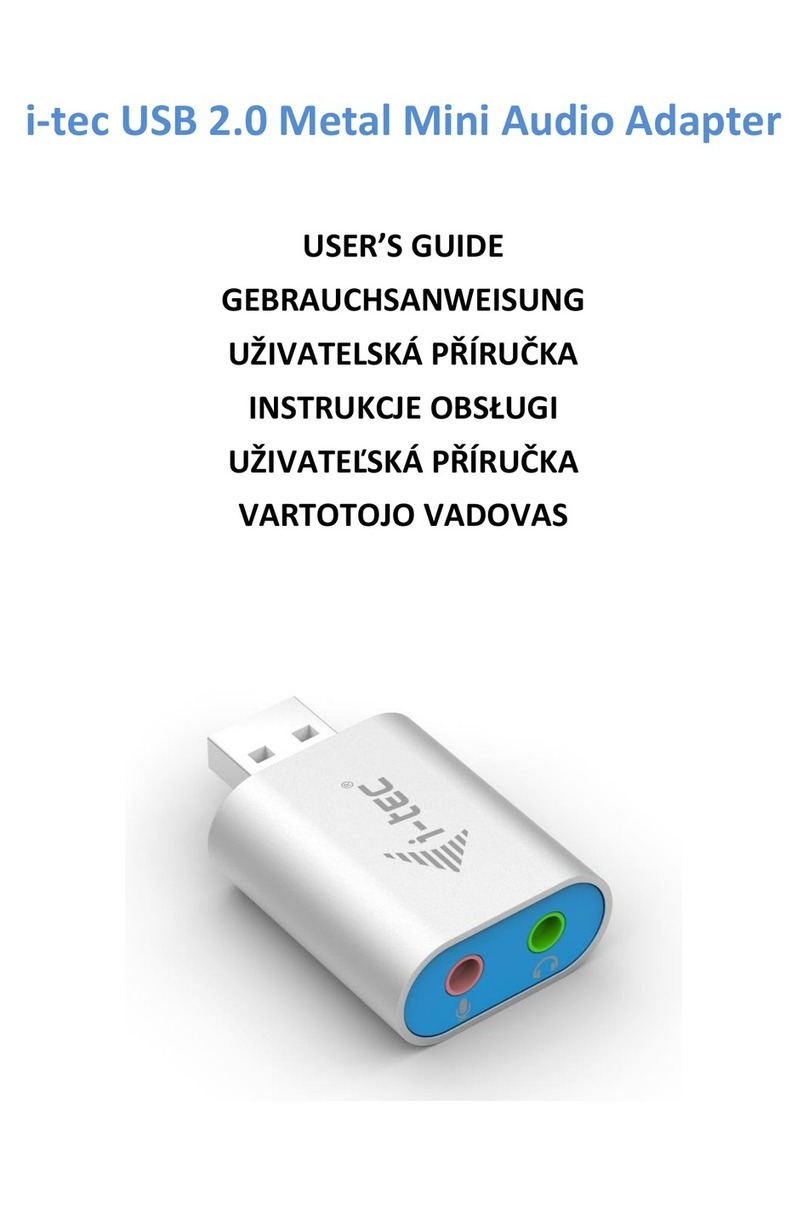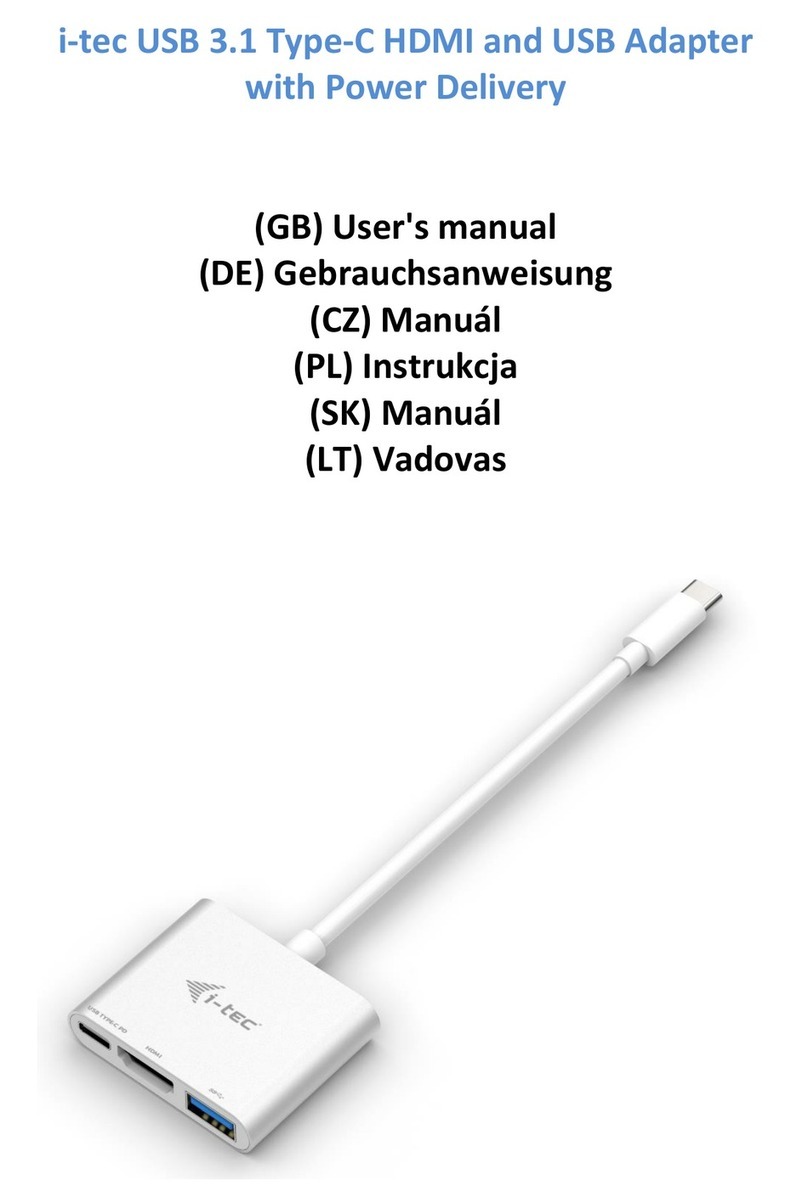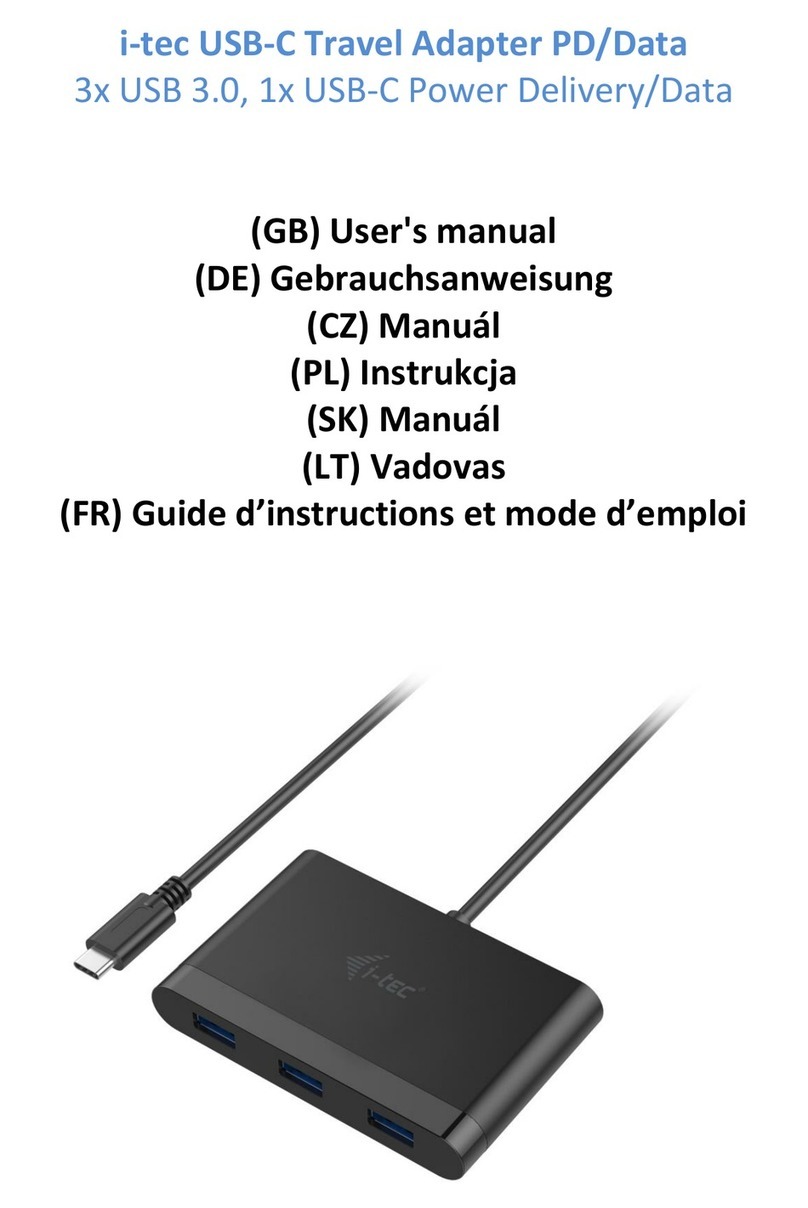FREQUENTLYASKED QUESTIONS
Question: What are the primary graphics card requirements for DisplayLink chipsets in i-tec graphic
adapters and docking stations?
Answer: DisplayLink graphic chipsets are secondary displays. There currently needs to be a primary
graphics card in the system. Windows Vista and later: Under windows Vista onwards, the DisplayLink
graphics driver works closely with the primary graphic card. DisplayLink works with all Intel, NVidia,
ATI/AMD, NVidia and VIA graphics cards. DisplayLink do not support the SiS or Matrox graphics
cards.DisplayLink may not work if there are multiple graphics cards installed in the PC. DisplayLink
does not support ATI crossfire or NVIDIA SLI configurations. NVIDIA GeForce Go 7700/7900 from v6.3
software. If using DisplayLink with these graphics card, please use an earlier software release.
Question:After installation of Windows 8.1 the equipment stopped functioning. In Windows 8 it worked
without problems.
Answer: Please install the most recent drivers from our website that you can find in the „Download“ tab
for the given product. Windows 8.1 is supported from the DisplayLink 7.4 version.
Question:After installation of Mac OS X 10.10 Yosemite the equipment stopped functioning.
Answer: Please install the most recent drivers from our website that you can find in the „Download“ tab
for the given product. Mac OS X 10.10 Yosemite is supported from the DisplayLink 2.3 version.
Question: I am using Mac OS X and the audio output is not functioning.
Answer: The current drivers for Mac OS X do not support audio when the equipment is connected to the
USB 3.0 port.Audio can be used only when the equipment is connected to the USB 2.0 port.
Question: I have a problem with detecting the display adapter in the USB 3.0 port of my notebook / PC.
Answer: The problem may be caused by outdated drivers for the USB 3.0 port of your notebook / PC.
Please read the description and download the most recent drivers for the USB 3.0 chipset in your
notebook / PC and installed them according to the instructions provided. The drivers can be
downloaded from http://www.displaylink.com/support/ticket.php?id=315.
Question: How to properly install the display adapter in Windows?
Answer: Do not connect the display adapter to the USB port of your notebook / PC until you install the
drivers. You need to install the most recent drivers for the DisplayLink (for internal chipset DL-5500) that
you can download from http://www.displaylink.com/support/index.php. After you have installed the
drivers and connected the display adapter to the USB port of your notebook / PC the remaining drivers
will be installed automatically. The control utility will be activated only after connecting the monitor.
Question:Are there drivers for Windows 8 / 8.1 32/64 bit for the display adapter available?
Answer: Yes, for the graphic part you need to install the most recent drivers for the DisplayLink (for
internal chipset DL-5500) that you can download from http://www.displaylink.com/support/index.php.
Do not connect the display adapter until you install these drivers.After you have installed the drivers and
connected the display adapter to the USB port of your notebook / PC the remaining drivers will be
installed automatically. The control utility will be activated only after connecting the monitor.
Question: I cannot achieve the maximum resolution on the monitor.
Answer: Install the latest drivers for the internal graphic card or use an older version of software from
DisplayLink 7.7.M3: http://www.displaylink.com/support/downloads.php. 4K / UHD output requires 4K /
UHD compatible monitor (when using a converter DP to HDMI 1.3 and lower, the resolution will be set to
2048x1152 in most cases).
Question: Can I get more detailed information on troubleshooting for the display adapter?
Answer: Of course, you can find useful information on the DisplayLink website at
http://www.displaylink.com/support/knowledgebase.php on the FAQ tab or you can contact our
technical support.
For more information, please refer to the User’s Manual on the provided CD-ROM.
ENGLISH
Quick Start
EN
08